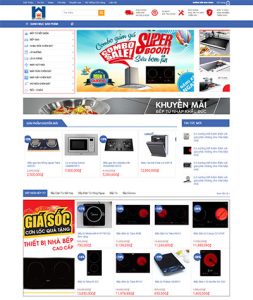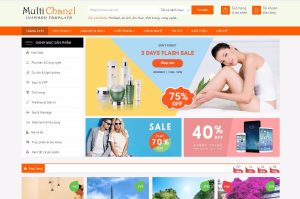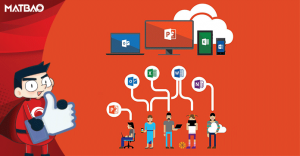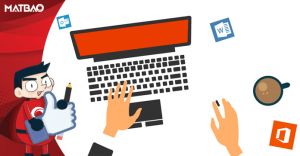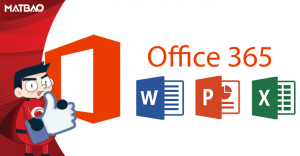Thiết kế website
Cách trỏ subdomain sử dụng dns
Trỏ subdomain sử dụng DNS là một việc phổ biến khi bạn muốn một phần riêng biệt của trang web của mình có một địa chỉ cụ thể. Dưới đây là hướng dẫn cơ bản để trỏ một subdomain bằng cách sử dụng DNS. Cùng tìm hiểu hướng dẫn dưới đây của THIẾT KẾ WEBSITE NINH BÌNH – SEO WEB NINH BÌNH nhé.
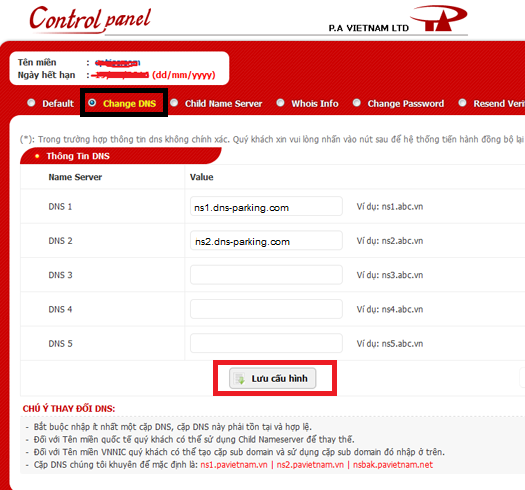
1. Đăng nhập vào bảng điều khiển DNS của bạn
- Truy cập vào tài khoản quản lý DNS của bạn. Điều này có thể thông qua nhà cung cấp dịch vụ tên miền của bạn (ví dụ: GoDaddy, Namecheap, Cloudflare) hoặc thông qua bảng điều khiển quản lý DNS của máy chủ web của bạn.
2. Chọn tên miền chính
- Chọn tên miền mà bạn muốn thêm subdomain.
3. Thêm bản ghi DNS cho subdomain
- Tìm tùy chọn để thêm một bản ghi DNS mới. Điều này thường sẽ nằm trong phần “DNS Management” hoặc “DNS Zone File”.
4. Chọn loại bản ghi (Record Type)
- Chọn loại bản ghi phù hợp. Dưới đây là một số loại bản ghi phổ biến để trỏ subdomain:
- A Record: Trỏ subdomain tới một địa chỉ IP cụ thể.
- CNAME Record: Trỏ subdomain tới một tên miền khác.
5. Điền thông tin bản ghi
- Name/Host/Alias: Nhập tên subdomain bạn muốn tạo (ví dụ:
subdomainchosubdomain.example.com). - Type: Chọn loại bản ghi (A hoặc CNAME).
- Value/Points to:
- Đối với A Record: Nhập địa chỉ IP của máy chủ web bạn muốn trỏ tới.
- Đối với CNAME Record: Nhập tên miền bạn muốn trỏ tới (ví dụ:
www.otherdomain.com).
6. Thiết lập TTL (Time to Live)
- TTL xác định thời gian mà bản ghi DNS sẽ được lưu trữ trong bộ nhớ cache trước khi được làm mới. Thời gian phổ biến là 3600 giây (1 giờ).
7. Lưu các thay đổi
- Lưu lại các thiết lập DNS mới của bạn.
8. Kiểm tra kết quả
- Sau khi cập nhật bản ghi DNS, việc thay đổi có thể mất vài phút đến vài giờ để được áp dụng hoàn toàn trên toàn bộ hệ thống DNS. Bạn có thể kiểm tra subdomain bằng cách truy cập vào nó từ trình duyệt web hoặc sử dụng công cụ kiểm tra DNS trực tuyến.
Ví dụ cụ thể
Giả sử bạn muốn trỏ blog.example.com tới địa chỉ IP 192.0.2.1:
- Đăng nhập vào tài khoản quản lý DNS.
- Chọn tên miền
example.com. - Thêm bản ghi mới:
- Name/Host:
blog - Type:
A - Value/Points to:
192.0.2.1 - TTL:
3600
- Name/Host:
- Lưu các thay đổi.
Với ví dụ này, sau khi bản ghi DNS được cập nhật, blog.example.com sẽ trỏ tới địa chỉ IP 192.0.2.1.
Nếu bạn có bất kỳ câu hỏi cụ thể nào khác về việc trỏ subdomain, hãy cho tôi biết!